安装Smart SDK之前,您需要在透视宝云端的“配置移动”页面中创建一个应用来获取App Key。为方便查看采集的数据,您需要为App应用设置一个有代表性的名称,可以是中文、英文、数字或三者的任意组合,但不能为空,否则无法获取App Key。
保存应用后,透视宝自动生成对应的App Key,安装Smart SDK时需要使用该App Key,如下图所示。
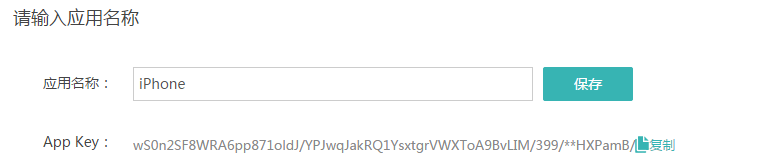
选择移动平台类型(iOS)后,点击<下载Smart SDK for iOS(版本)>按钮下载最新版本的Smart SDK安装包。解压下载的安装包后,开始安装配置Smart SDK。
除以前的普通安装方式外,目前还支持CocoaPods安装方式,下面对各安装方式进行详细说明。
普通安装
添加Smart SDK到Xcode项目
解压安装包后,将“CloudwiseMAgent.framework”文件拖拽到待监控App的Xcode工程的Frameworks目录下,如下图所示。
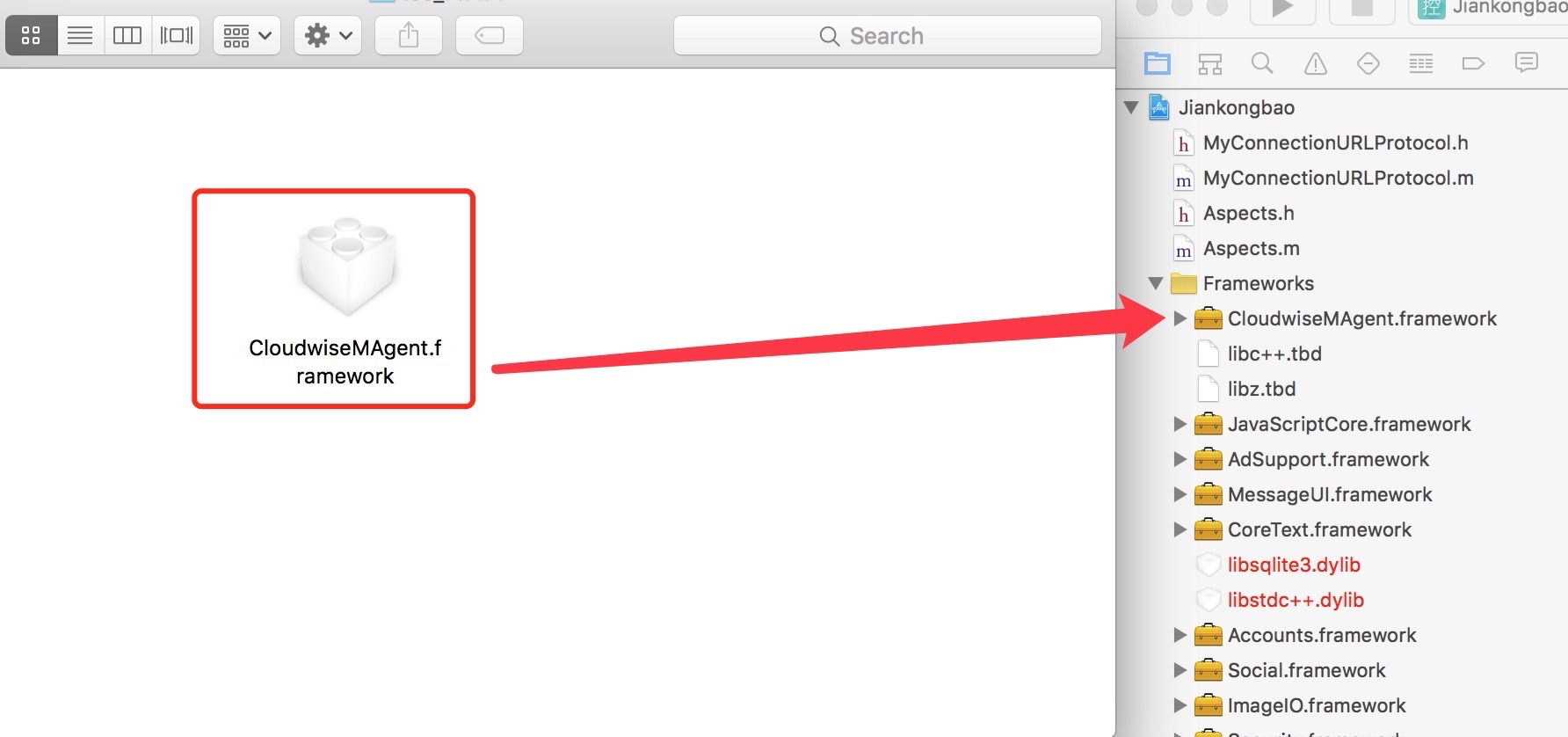
在打开的对话框中选择“Copy items if needed”选项,点击<Finish>按钮确认选择即可,如下图所示。
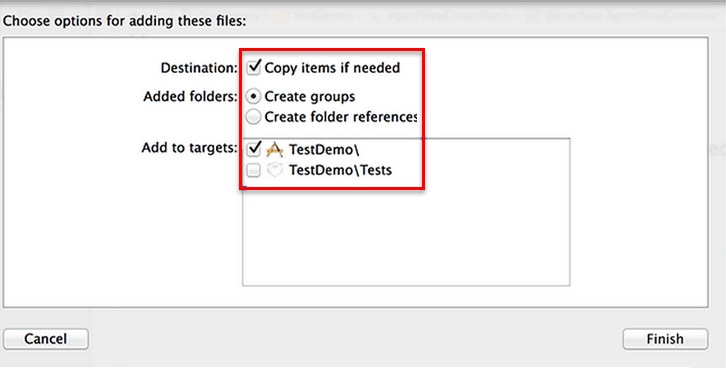
使用WKWebView监控时,请注意以下问题:
App工程里未使用WKWebView时,嵌入Smart SDK后,如果编译时报webkit错误,请在“TARGETS→Build Phases→Link Binary With Libraries”中添加WebKit.framework,并将其Status置为Optional。
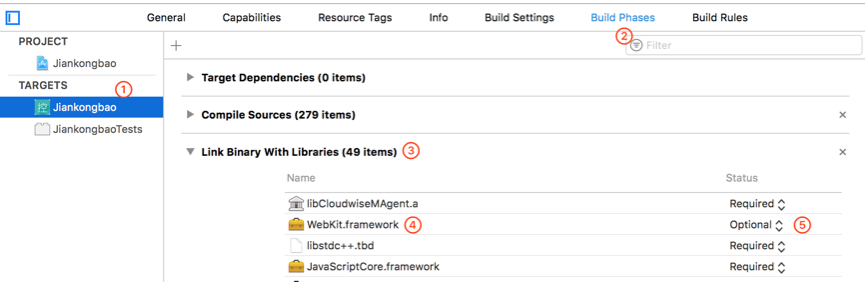
开启对WKWebview的监控时,请务必在App工程中实现WKNavigationDelegate的webView:decidePolicyForNavigationAction:decisionHandler:回调。实现该回调之后,如有必要,请在该回调中过滤掉以字符串“cloudwise”开头的scheme。比如可以这样过滤:
if([navigationAction.request.URL.scheme hasPrefix:@"cloudwise"]){
//nothing to do
}在Linker Settings中添加类包
在项目导航窗口内,点击您的Project并选中App,然后在" Build Phases"选项卡的“Link Binary with Libraries”列表下,添加如下类包:
libz.tbd/libz.dylib (Xcode6及以前版本)
libstdc++.tbd/libstdc++.dylib (Xcode6及以前版本)
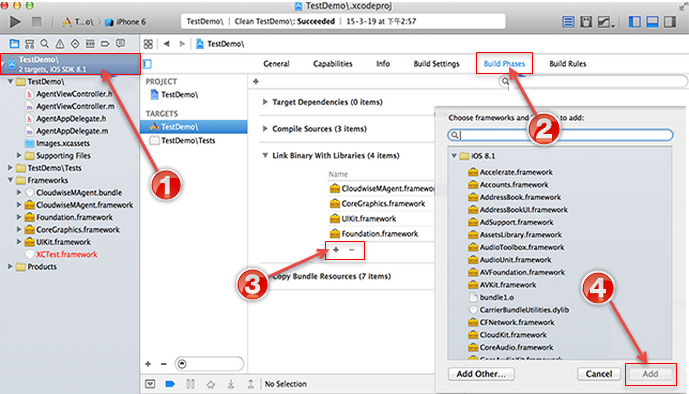
![]() 已经安装过Smart SDK时,您只需将最新的Smart SDK重新添加到Xcode项目中,参考“添加Smart SDK到Xcode项目”中的说明即可。
已经安装过Smart SDK时,您只需将最新的Smart SDK重新添加到Xcode项目中,参考“添加Smart SDK到Xcode项目”中的说明即可。
集成libcurl.a
如果coco2d-x App需要监控CURL网络协议,需要替换libcurl库,具体的替换方式如下:
点击页面中的“libcurl.a”链接下载zip包,解压缩后,将其中的libcurl.a文件拷贝至cocos工程中来替换libcurl.a文件即可。
修改程序源文件
不同开发语言的修改方式不同,下面分别介绍Objective-C和Swift语言的修改方法。
Objective-C语言
如果使用的是Objective-C语言,需要执行以下修改。
增加导入说明
在项目文件AppDelegate.m的头部,增加如下导入说明:
#import<CloudwiseMAgent/SmartAgent.h>
添加App Key
在项目文件AppDelegate.m的“- (BOOL)application:(UIApplication*)application didFinishLaunchingWithOptions:(NSDictionary *)launchOptions ”应用程序启动函数中添加创建应用时生成的App Key,如下:
[[SmartAgent sharedInstance]startOnCloudWithAppKey:@“从portal.toushibao.com生成的appkey”]

Swift语言
如果使用的是Swift语言,需要执行以下修改。
创建桥接文件
首先需要在工程中创建桥接文件,如果工程中已经创建过桥接文件,则可以忽略该步骤。
1、首先,按command+N键来创建一对Objective-C语言的文件,取名为CWSA_OCFile。要注意,这里选择的语言是Objective-C语言。
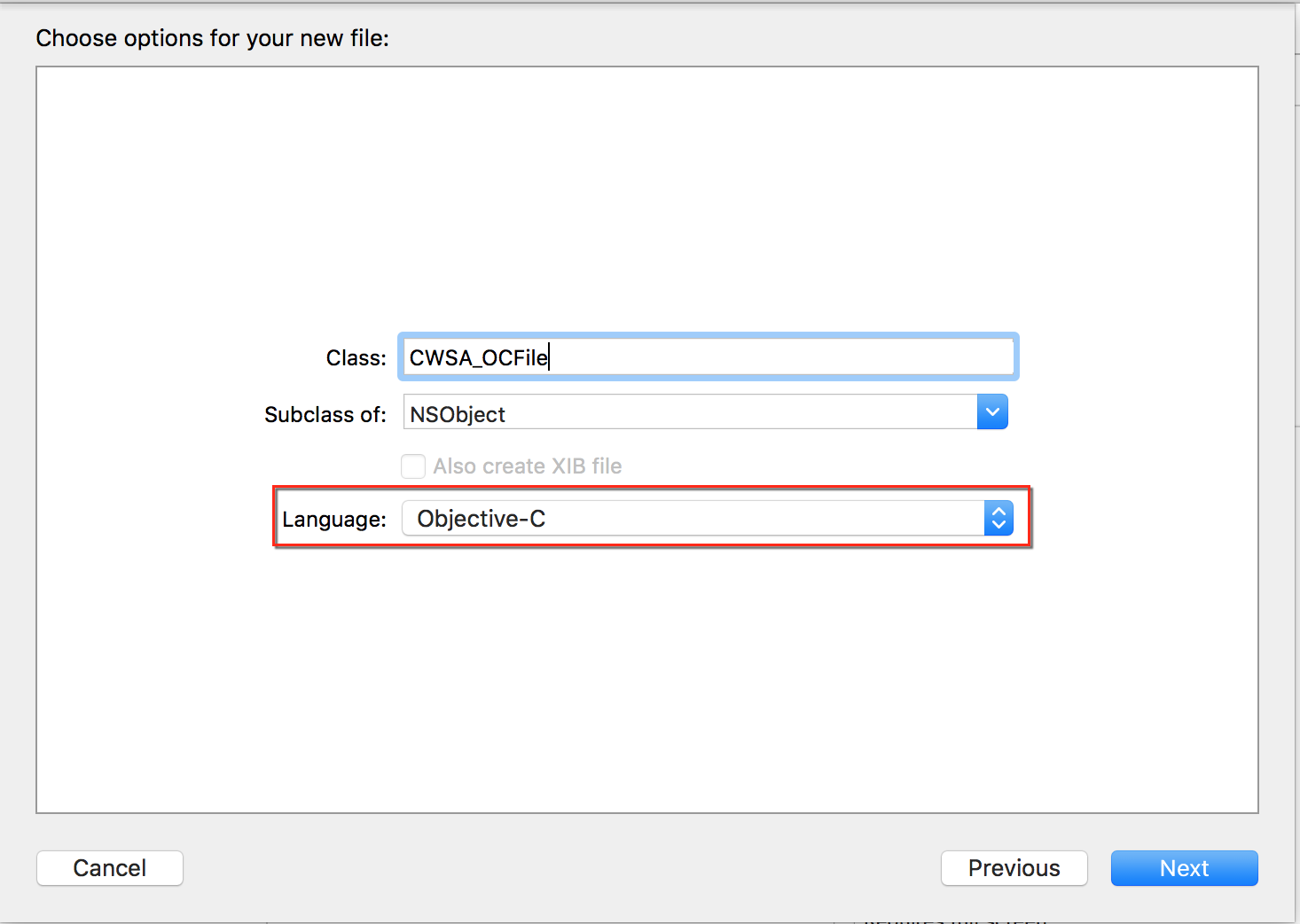
2、点击<Next>按钮,您会看到下图所示的提示框。
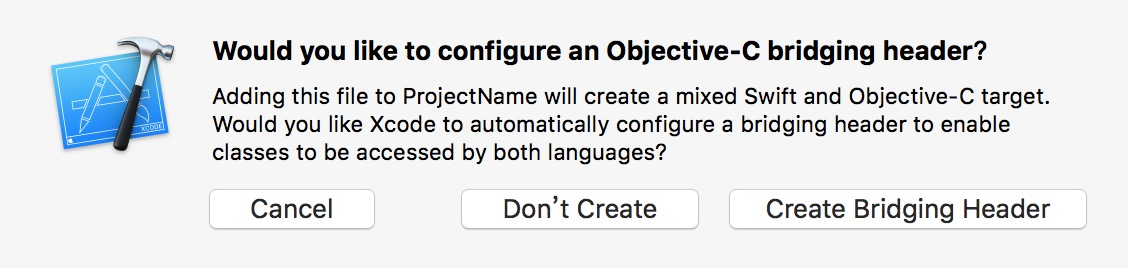
3、点击<Create Bridging Header>按钮,生成我们要用的桥接文件,文件名的格式为:"项目名-Bridging-Header.h",如下图所示。

4、删除步骤1中创建的OC文件CWSA_OCFile,同时选中文件CWSA_OCFile.h和CWSA_OCFile.m,按command+D键打开如下提示框,点击右边的<Move to Trash>按钮即可。
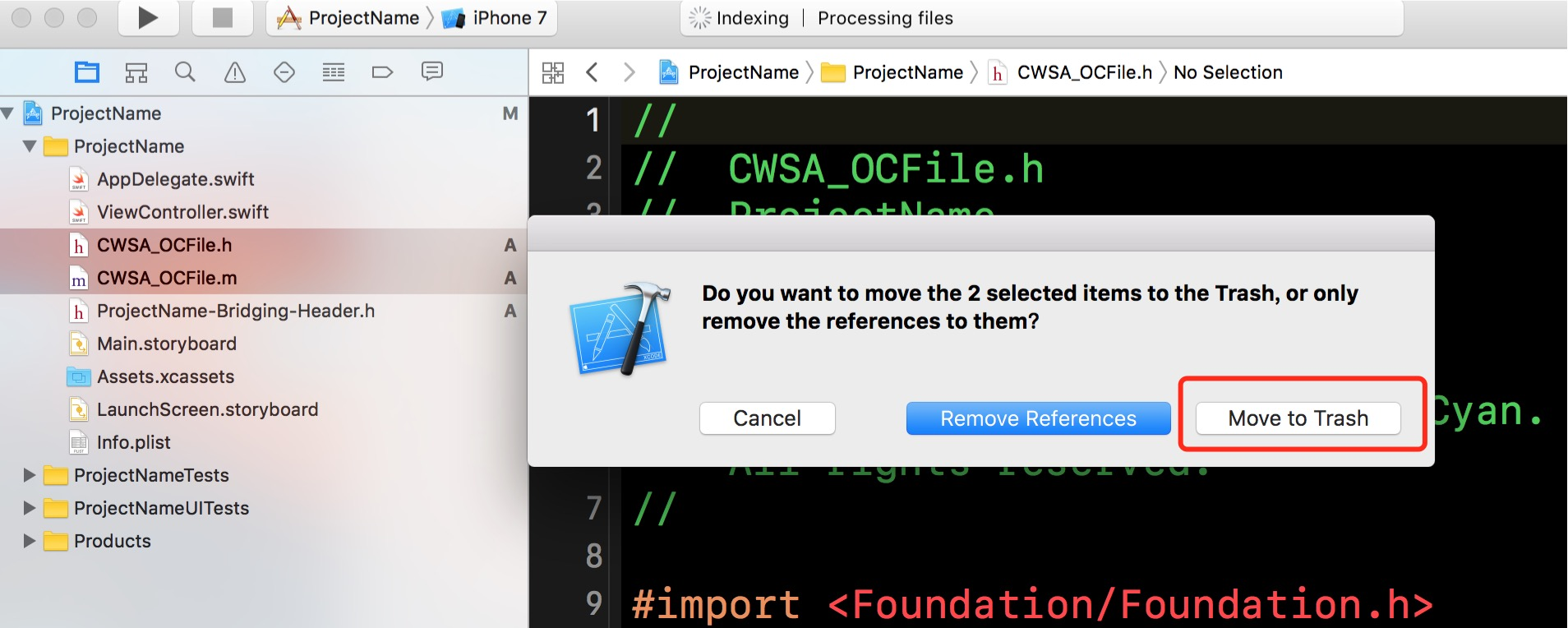
通过以上4步就完成了桥接文件的创建,系统也已经帮我们设置好了路径。检查这个路径的方法:在“工程→TARGETS→Build Settings”中,在搜索框里输入bridging会看桥接路径,如下图所示。
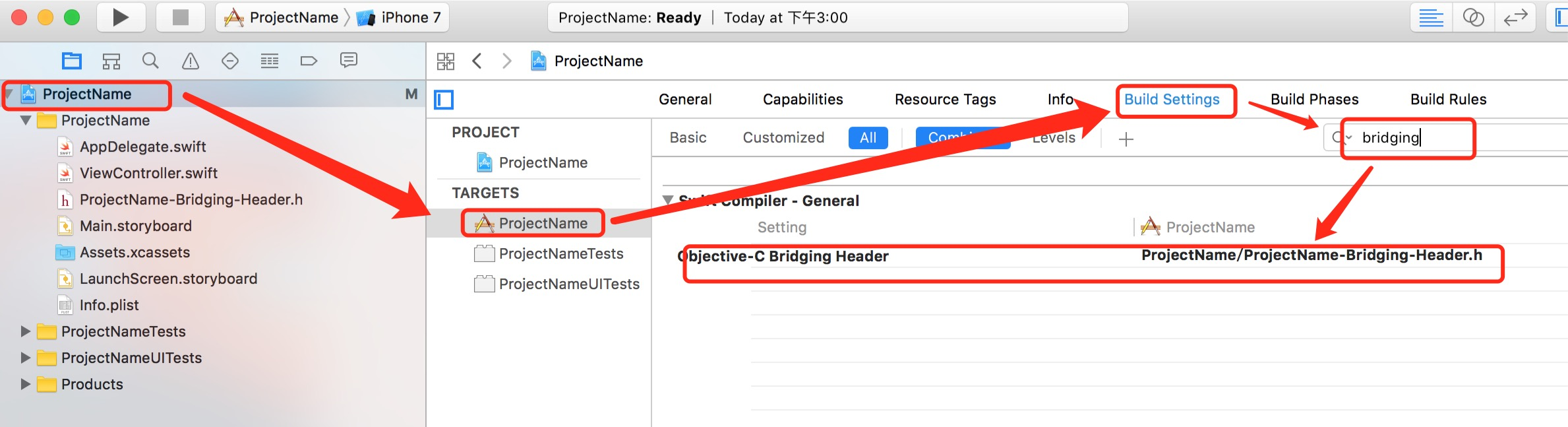
增加导入说明
在创建的桥接文件的头部,增加如下导入说明:
#import < CloudwiseMAgent/SmartAgent.h >
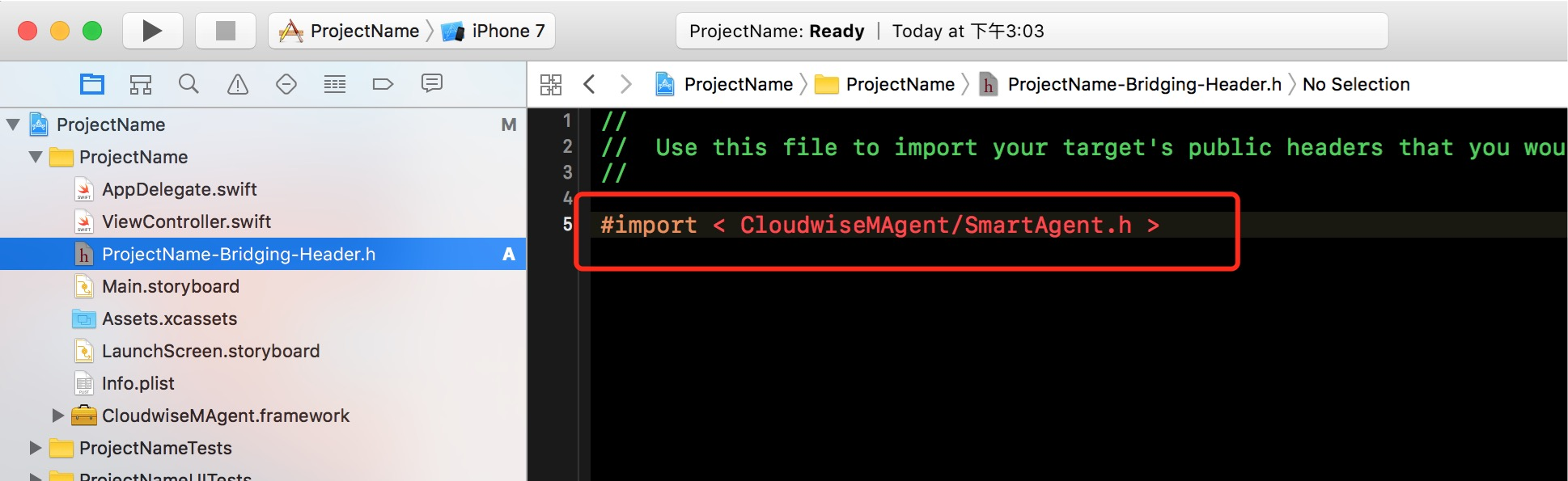
添加App Key
在项目文件AppDelegate.swift的应用程序启动函数“func application(application: UIApplication, didFinishLaunchingWithOptions launchOptions: [NSObject: AnyObject]?) -> Bool ”中添加创建应用时生成的App Key,如下:
SmartAgent.sharedInstance().startOnCloud(withAppKey: "从portal.toushibao.com生成的appkey")

CocoaPods安装
如果您使用了CocoaPods,需要在工程的Podfile文件中添加如下命令:
pod 'CloudwiseMAgent'
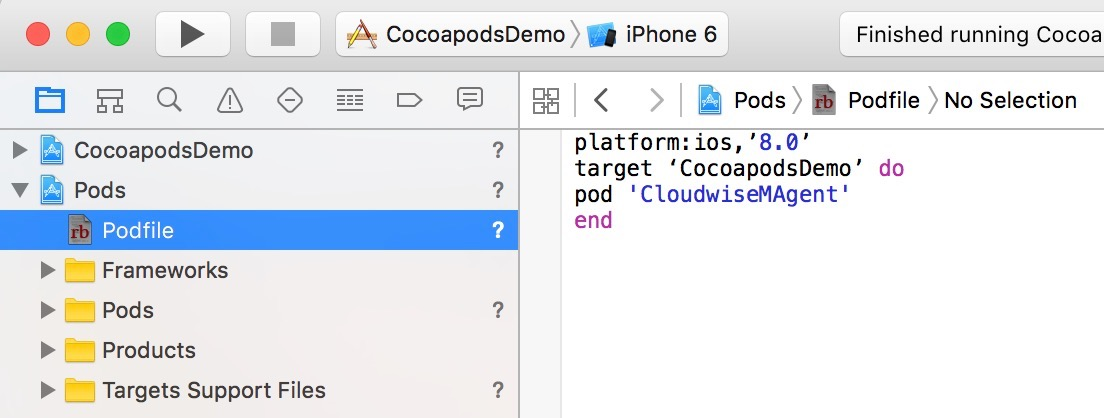
然后在终端进入当前工程的根目录,输入以下命令完成安装:
pod install
集成libcurl.a
如果coco2d-x App需要监控CURL网络协议,需要替换libcurl库,具体的替换方式如下:
点击页面中的“libcurl.a”链接下载zip包,解压缩后,将其中的libcurl.a文件拷贝至cocos工程中来替换原有的libcurl.a文件即可。
修改程序源文件
后续需要修改程序源文件,详细说明请参考“修改程序源文件”中的内容。
其他配置
为了帮助您更好地监控App,我们开放了API接口来支持以下配置:
设置用户身份标识,用于追踪用户,详细接口说明请参考“用户身份标识接口”。
设置采集数据保存时长,超过设置的时长后会丢弃该条数据,详细接口说明请参考“采集数据保存时长接口”。
编译应用程序
修改程序源文件后,清理(Shift+command+K)并重新编译(command+B)修改的App应用程序即可。
查看数据
至此,Smart SDK已经安装部署完成,在模拟器或真实设备中运行App。Smart SDK开始收集数据并生成分析报告,只需要稍等片刻,您就能在移动应用列表中查看数据。
